电脑怎么连上投影仪 笔记本电脑投影仪连接教程
更新时间:2024-06-04 10:55:26作者:jiang
在当今数字化时代,投影仪已经成为许多场合必不可少的设备之一,无论是在会议室进行演示,还是在家中享受影院级别的电影体验,投影仪都能为我们带来便利和乐趣。很多人在使用笔记本电脑连上投影仪时却感到困惑,不知道该如何操作。只需要简单的几步操作,就能轻松实现笔记本电脑与投影仪的连接。接下来我们就来看看电脑怎么连上投影仪的详细教程。
操作方法:
1.首先打开电脑和投影仪,用VGA视频线连接电脑和投影仪。像现在很多超极本已经没有VGA的视频线借口(就是蓝色的针孔口),取而代之的是hdmi的高清线借口,因此加入你是超极本,请随时准备一根HDMI-VGA的接线,不然到时候只能自己窘迫的对着自己的电脑,大家都看不到投影。


2.连接好之后,加入电脑自动就连上了投影仪那是最好,这有可能是电脑本身就设置了连接模式。但是一般我们都会发现要么就是电脑上没有影像,要么就是投影仪上没有影像。这个时候我们需要对电脑的设备管理进行设置。打开电脑的控制面板(开始栏打开后的右边),找到硬件和声音下的连接到投影仪。
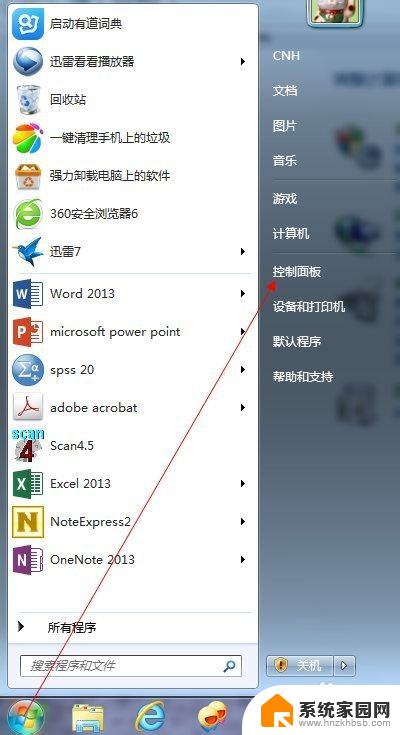
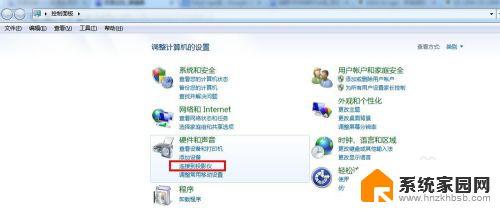
3.随后你就会发现有四个选项,如下图所示。第一个选项是只在计算机上显示,第二个复制是指两个显示的内容一样,而扩展是表示显示的内容可以不一样。第四个是仅投影仪显示。我们一般选择复制就OK了。
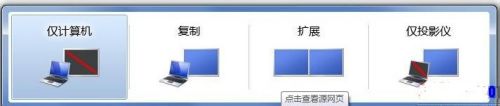

以上就是电脑如何连接到投影仪的全部内容,如果你遇到这种情况,不妨按照小编提供的方法来解决,希望对大家有所帮助。
电脑怎么连上投影仪 笔记本电脑投影仪连接教程相关教程
- 投影仪可以连接笔记本电脑吗 投影仪连接笔记本的步骤
- 笔记本电脑接投影仪设置 笔记本投影仪无线连接设置方法
- projector投影仪怎么连接电脑 电脑通过VGA线连接投影仪步骤
- 笔记本连接接投影仪怎么设置 笔记本连接投影仪的设置教程
- 投影仪usb怎么连接手机 手机有线投影仪连接教程
- 电脑如何连接到投影仪上投影 笔记本电脑如何接入投影仪
- acer投影仪怎么操作 acer投影仪连接电脑使用教程
- 电脑连接投影仪不显示电脑图标 笔记本电脑和投影仪连接后无法显示内容
- 怎样连接电脑和投影仪笔记本 笔记本电脑如何通过VGA连接投影仪
- windows电脑怎么投屏到投影仪 电脑投影仪连接线
- 手机锁屏壁纸在哪里设置 如何设置手机锁屏壁纸
- 电脑频繁闪屏是什么原因 电脑显示器闪屏可能的原因及解决方法
- 电脑怎么设置登陆密码 电脑开机密码设置方法
- 演讲者模式ppt PPT演讲者模式的操作方法
- xls如何清空表格 EXCEL如何清除工作表数据
- 联想笔记本电脑在哪里看内存 联想笔记本如何查看RAM容量
电脑教程推荐